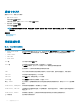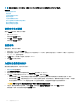Users Guide
此时将显示菜单对话框。
3 为显示/排序键选择名称或插槽。
4 在屏幕延迟时间字段中键入所需延迟秒数。
5 单击确定。
软切换到服务器
要软切换到服务器,请执行以下操作:
• 要选择服务器,请按下 <Print Screen>。如果服务器列表的显示次序为您选择的按插槽排列(即,“插槽”按钮被按下),则键
入插槽编号并按下 <Enter>。
或
如果服务器列表的显示次序为您选择的按名称排列(即,“名称”按钮被按下),则键入服务器名称的前几个字符,将其建立为
唯一名称,然后按下 <Enter>。
• 要切换回到上一个服务器,按下 <Print Screen>,然后按下 <Backspace>。
视频连接
iKVM 在机箱的前面板和后面板上有视频连接。前面板连接信号优先于后面板连接信号。当显示器连接到前面板时,视频连接不会传
递到后面板,会显示一条后面板 KVM 和 ACI 连接均已禁用的 OSCAR 消息。如果显示器被禁用(即,被从前面板上卸下或被 CMC
命令禁用),则 ACI 连接成为活动的,而后面板 KVM 仍被禁用。
相关链接
iKVM 连接优先次序
从前面板启用或禁用对 iKVM 的访问
抢占警告
通常,一个通过 iKVM 连接到服务器控制台的用户与另一个通过 iDRAC Web 界面控制台重定向功能连接到同一服务器控制台的用
户,均具有对该控制台的访问权并可以同时键入信息。
为防止这种情况,在开始 iDRAC Web 界面控制台重定向之前,远程用户可以禁用 iDRAC Web 界面中的本地控制台。本地 iKVM 用户
会看到一条
OSCAR 消息,告知他们该连接在一段特定时间内将被抢占使用。本地用户应在 iKVM 到服务器的连接终止之前使用该控
制台完成工作。
未向 iKVM 用户提供任何抢占功能。
注: 如果某个远程 iDRAC 用户已禁用某个特定服务器的本地视频,则该服务器的视频、键盘和鼠标对 iKVM 不可用。服务器状态
在
OSCAR 菜单中以一个黄点标记,表示它已被锁定或无法在本地使用,请参阅查看服务器状态。
相关链接
查看服务器状态
设置控制台安全性
OSCAR 允许在 iKVM 控制台上配置安全性设置。可以设置屏幕保护程序模式,如果在指定延迟时间内始终未使用控制台,则启用该
模式。一旦启用,控制台将保持锁定状态,直到按下任一键或移动鼠标。输入屏幕保护程序密码可继续操作。
在安全性对话框中,可使用密码锁定控制台,设置或更改密码,或启用屏幕保护程序。
配置和使用 iKVM
199